LA VOZ DE GOICOECHEA (Por Pablo Venegas).- Si crees que el nuevo sistema operativo de Microsoft es muy pesado o exigente para tu ordenador y tienes Windows 10, tal vez te interese usar esta alternativa Lite.
Es posible que estés pensando en cambiarte a Windows 11 para aprovechar sus nuevas funciones, pero tal vez tu PC no cumple con los requisitos mínimos o quieras probarlo antes de migrar por completo a un nuevo sistema operativo desconocido.
Sí, las distribuciones de Linux son una opción, pero ¿qué pasaría si te dijera que hay una versión ligera del reciente SO de Microsoft? Tal vez pienses que se trata de alguna extraña alternativa, aunque en realidad es todo lo contrario.
Es un sistema estilo Lite que pesa mucho menos y no requiere de tantos recursos para funcionar de manera óptima. Lo mejor de todo es que es completamente oficial y aquí aprenderás cómo instalarlo en tu ordenador.
¿Cuáles son los requisitos para usar Windows 11 Enterprise LTSC?
Cómo instalar Windows 11 Enterprise LTSC desde cero
Ventajas y desventajas de Windows 11 Lite
Cómo instalar Windows 11 Enterprise LTSC desde cero
Ventajas y desventajas de Windows 11 Lite
¿Cuáles son los requisitos para usar Windows 11 Enterprise LTSC?
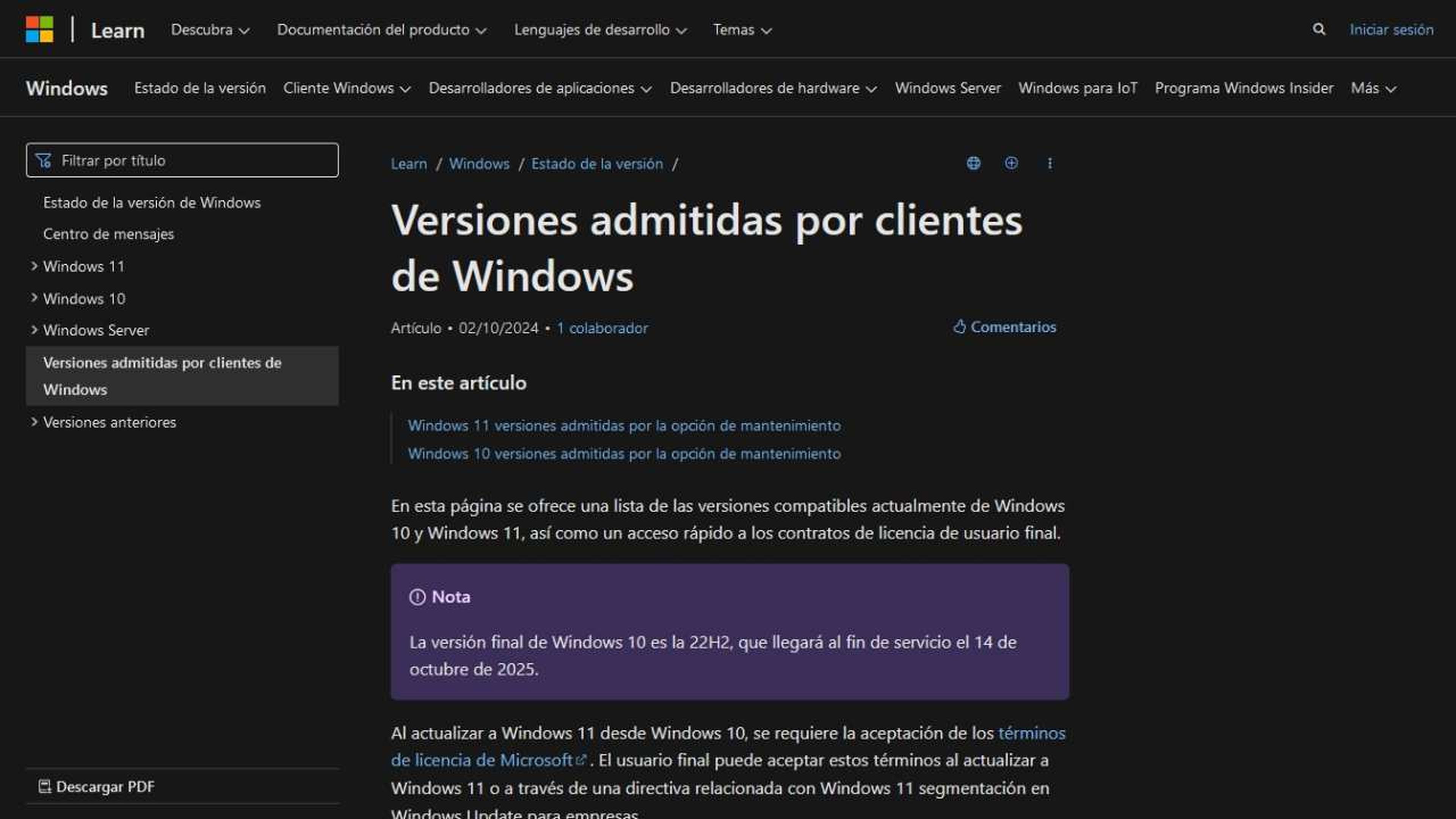
A diferencia de la versión principal, la Enterprise LTSC está pensada para ordenadores de menor capacidad, siendo muy utilizada en oficinas o dispositivos para estudios, pero también en uso personal.
Sus requisitos mínimos son relativamente fáciles de cumplir, ya que no requiere de tantos recursos. Por ejemplo, una de las cosas que lo hacen especial es que no necesita de TPM, el gran obstáculo que muchos usuarios reportan al no poder cambiar de Windows 10 a Windows 11.
En cuanto a las demás características, solo tienes que contar con un procesador dual-core de 1 GHz, 2 GB de RAM, 16 GB de almacenamiento y una tarjeta gráfica que soporte DirectX 10 como mínimo.
Con eso basta para que esta versión pueda servir sin ningún inconveniente, pues la carga del sistema no es tanta como la estándar, ya que tiene una menor cantidad de apps preinstaladas y recibe menos actualizaciones de lo normal.
Cómo instalar Windows 11 Enterprise LTSC desde cero
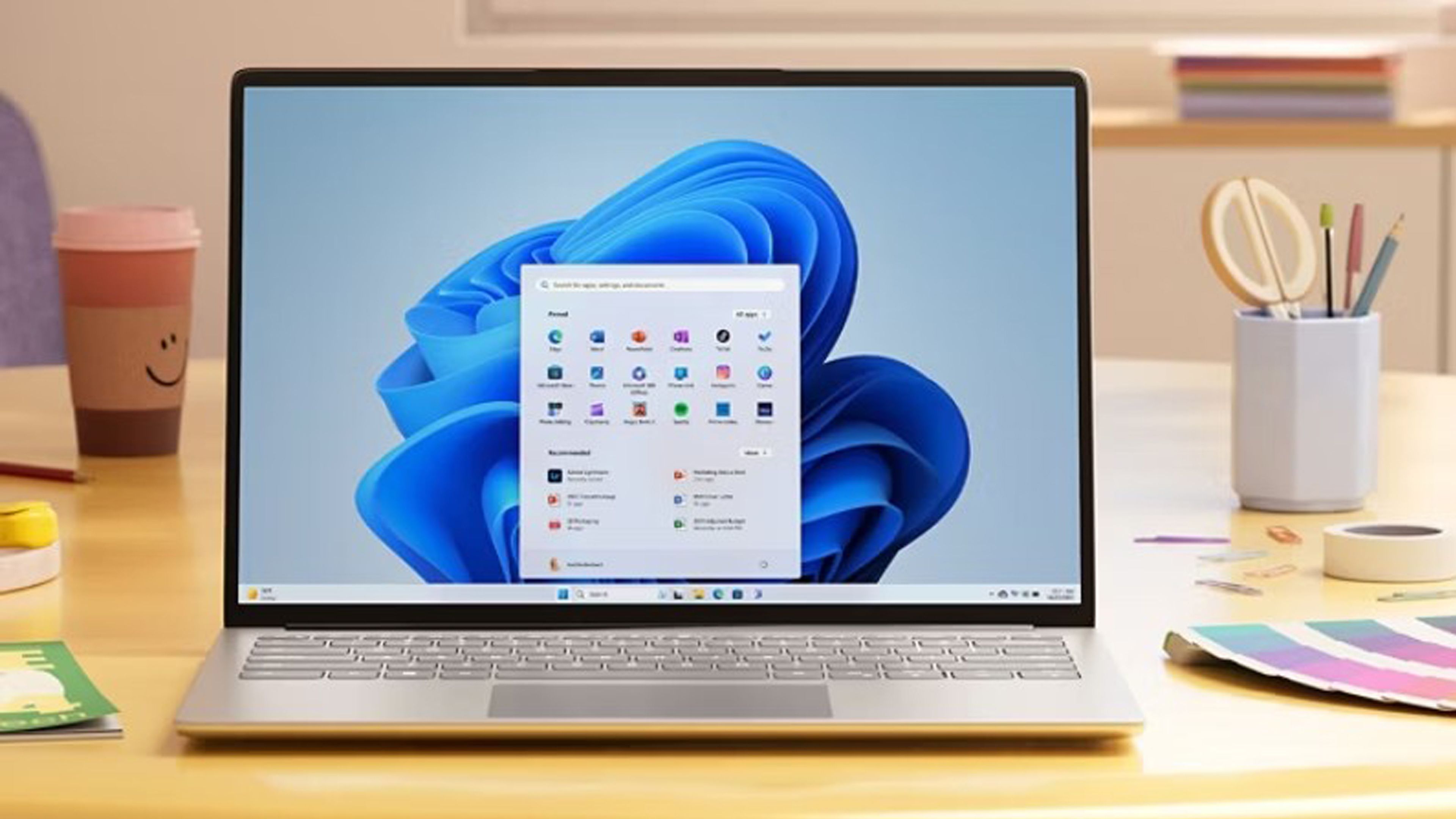
Aunque parezca algo complicado, la instalación de este sistema operativo es sencilla si sigues los pasos de este artículo.
Para empezar, es importante que recuerdes realizar una copia de seguridad, en el caso de que tengas datos relevantes, ya que la instalación borrará todo.
Pues bien, es similar a cualquier otro proceso con una unidad de arranque, así que tienes que descargar la ISO del Windows 11 Enterprise LTSC desde la página oficial de Microsoft.
El medio de instalación lo puedes hacer con Rufus, donde al ejecutarlo tienes la capacidad de seleccionar la ISO para instalarla en la unidad USB de mínimo 8 GB.
Una vez que esté listo, conecta el pendrive y reinicia el ordenador para configurar la BIOS/UEFI. Después, modifica la ejecución a modo unidad USB. Tras guardar los cambios, vuelve a reiniciar el PC para acceder al instalador del USB.
Ahora te aparecerán las opciones de instalación, donde puedes verificar el idioma, formato de hora y otros parámetros personalizables. Cuando termines la respectiva configuración, simplemente presiona en Siguiente y confirma en Instalar Ahora.
En este punto tienes que poner la clave de producto o selecciona la opción de No Tengo Clave de Producto para activarla más tarde. Elige Personalizada: instalar solo Windows (avanzado) para escoger la partición y activar el proceso.
Para empezar, es importante que recuerdes realizar una copia de seguridad, en el caso de que tengas datos relevantes, ya que la instalación borrará todo.
Pues bien, es similar a cualquier otro proceso con una unidad de arranque, así que tienes que descargar la ISO del Windows 11 Enterprise LTSC desde la página oficial de Microsoft.
El medio de instalación lo puedes hacer con Rufus, donde al ejecutarlo tienes la capacidad de seleccionar la ISO para instalarla en la unidad USB de mínimo 8 GB.
Una vez que esté listo, conecta el pendrive y reinicia el ordenador para configurar la BIOS/UEFI. Después, modifica la ejecución a modo unidad USB. Tras guardar los cambios, vuelve a reiniciar el PC para acceder al instalador del USB.
Ahora te aparecerán las opciones de instalación, donde puedes verificar el idioma, formato de hora y otros parámetros personalizables. Cuando termines la respectiva configuración, simplemente presiona en Siguiente y confirma en Instalar Ahora.
En este punto tienes que poner la clave de producto o selecciona la opción de No Tengo Clave de Producto para activarla más tarde. Elige Personalizada: instalar solo Windows (avanzado) para escoger la partición y activar el proceso.
Ventajas y desventajas de Windows 11 Lite
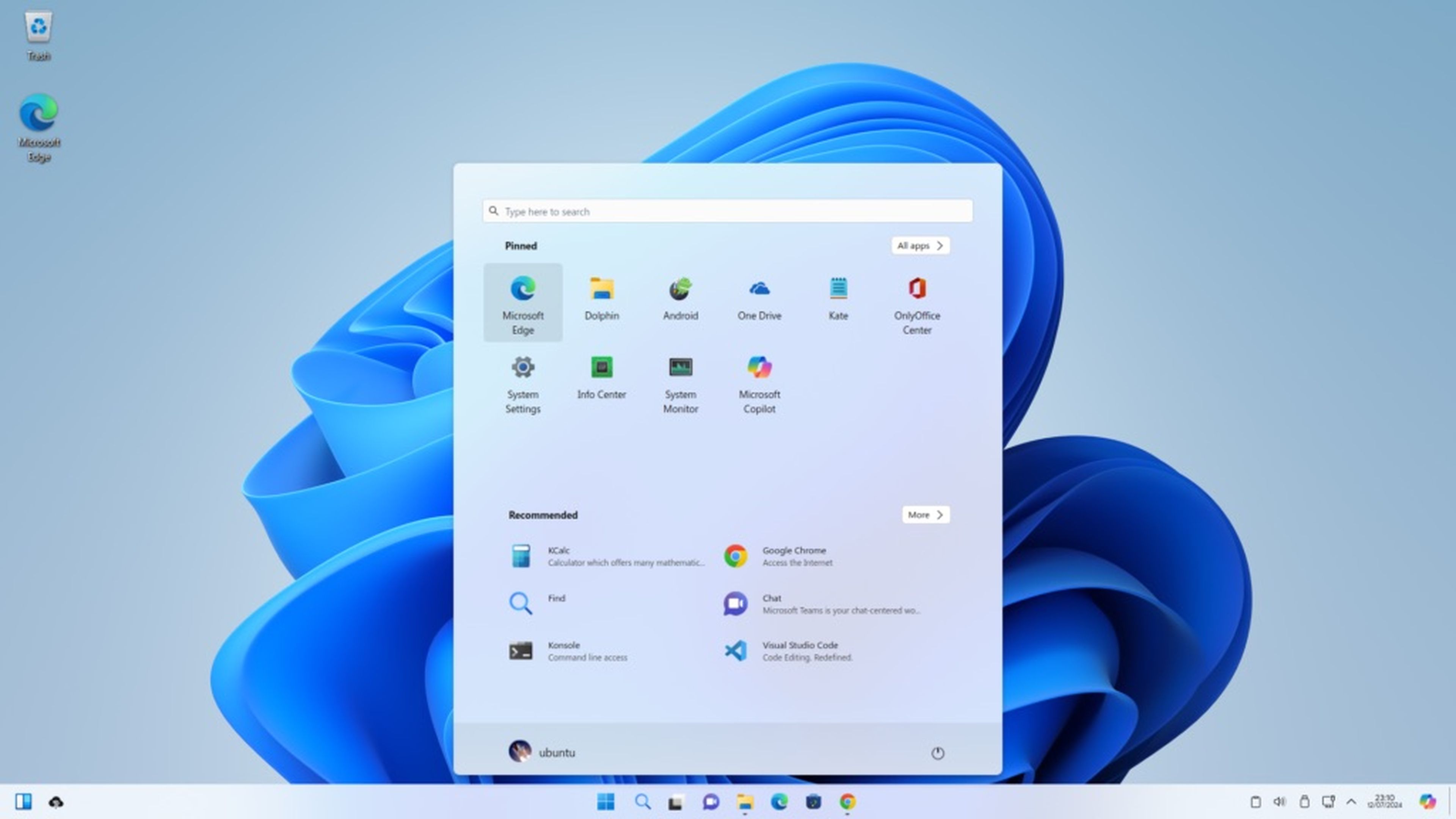
Posiblemente, te estés preguntando cuáles serían los beneficios de usar esta versión y es que son varios cuando tu objetivo es optar por una variante más simple y menos pesada.
Entre las ventajas, está la estabilidad que te otorga, ya que la CPU y la memoria trabajan con un consumo más bajo. De hecho, esta versión tiene poco bloatware y servicios en segundo plano deshabilitados, por lo que hay un mayor rendimiento inicial.
Las actualizaciones y seguridad también son otras cualidades a destacar de esta opción, pues todo lo demás se mantiene casi igual que la versión principal.
Por otro lado, es necesario mencionarte que una de las desventajas es que hay pocas funciones novedosas y apps. Fuera de eso y del precio de la licencia, que puede llegar a ser más elevado, es un sistema operativo muy recomendado.
La próxima vez que pienses en migrar de Windows 10 a Windows 11, probablemente este sea el SO más adecuado para comenzar.
*
Los comentarios expresados en las secciones de opinión, reclamos del pueblo, campos pagados, negociemos, en la opinión de los lectores y comentarios de terceros al final de las notas o en las páginas de redes sociales, son responsabilidad exclusiva de sus autores.
La Voz de Goicoechea (www.lavozdegoicoechea.info) es un medio de comunicación independiente, y no toma como suyas dichas opiniones por lo que no se responsabiliza por el contenido emitido por terceros. Todas las imágenes que muestra este medio, se utilizan solo con fines ilustrativos, por tanto se respetan todos los derechos de autor según corresponda en cada caso, siendo nuestra principal labor de la informar a nuestros lectores.
nos interesa tú opinión al respecto. Te invitamos a participar...
Pueden escríbenos también a nuestro correo electrónico
2017 © 2025
Miembro de la Red de Medios Alternativos Independientes - REDMAI
Producciones Periodísticas y Publicitarias Montezuma
Goicoechea, San José - Costa Rica












.jpg)









0 Comentarios
Queremos ver tus comentarios, estos nos enriquecen y ayudan a mejorar nuestras publicaciones :
_______________________________________________